O VLC Media Player é uma escolha popular há vários anos. É de código aberto, de uso gratuito e funciona em todas as plataformas e sistemas operacionais que você imaginar. A qualidade de reprodução é realmente surpreendente e reproduz virtualmente qualquer tipo de arquivo que você possa imaginar.
O VLC oferece o conjunto de recursos mais abrangente que existe. Por ser um programa gratuito e simples de usar, você definitivamente não pode superar isso! Ele permite que você sincronize suas legendas, tem vários recursos de vídeo e áudio e até reproduz DVDs! Você pode até adicionar qualquer um de um grande número de skins (fundos) à sua experiência de jogo VLC... mas não no Mac OS, infelizmente. Os usuários do Windows e do Linux estão com sorte e podem mudar a aparência do VLC a qualquer momento.
Com todas as opções do VLC Player, não é de se admirar que muitos de nós optem por reproduzir nossos vídeos do YouTube aqui, em vez de no site nativo. Fazer isso é super simples.
Como reproduzir um vídeo do YouTube no VLC Media Player
Primeiro, vá para o YouTube e escolha o vídeo que deseja transmitir no VLC. Logo abaixo do vídeo, clique no "Compartilhado" botão e, em seguida, clique "Cópia de."Isso irá destacar e salvar o URL do vídeo em sua área de transferência.
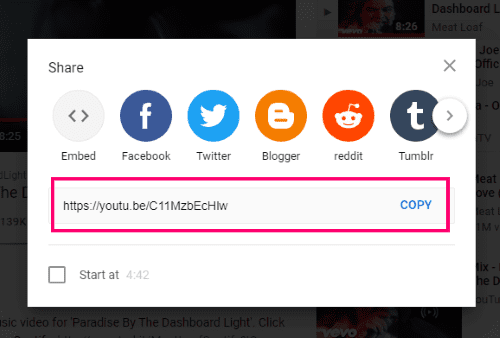
Em seguida, abra o VLC e clique em "Meios de comunicação" e então ”Fluxo da rede aberta”. Em seguida, será solicitado que você insira um URL para um vídeo. Observe que esta fonte de vídeo não precisa ser do YouTube... pode ser de qualquer fonte de vídeo de sua escolha.
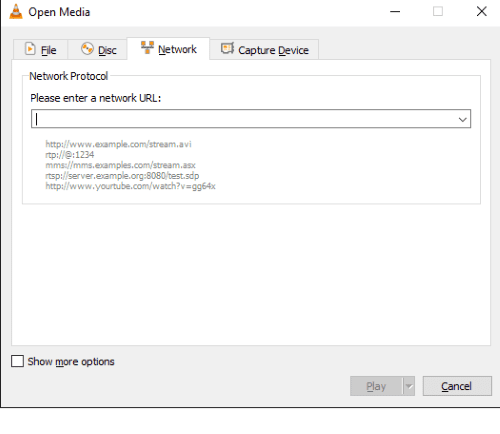
Cole o URL copiado na caixa fornecida e clique em "Toque." O Meatloaf agora começará a Paradisar pelo Dashboard Light no VLC Player.
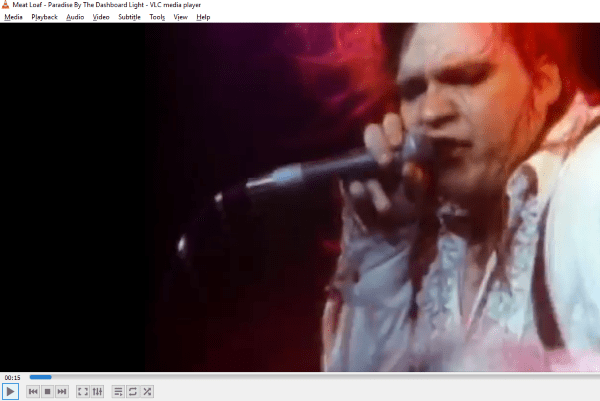
Se acontecer de você já ter muita música no seu computador, vá em frente e clique em "Meios de comunicação" e então ”Abrir vários arquivos.” Escolha todas as músicas que gostaria de adicionar ao VLC Player como uma lista de reprodução que você pode salvar, embaralhar ou pular e desfrutar de várias maneiras - quantas vezes desejar.
Alterando a qualidade dos vídeos VLC
Se você deseja alterar a qualidade ou o tipo de reprodução do seu vídeo, clique em "Ferramentas" e então ”Preferências.” No canto inferior esquerdo da janela pop-up, clique no círculo ao lado de "Tudo."
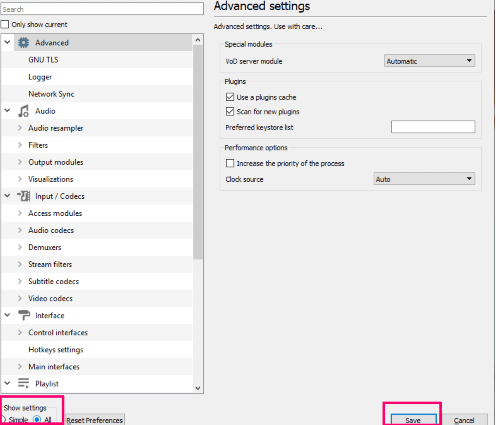
Na próxima janela a ser aberta, encontre ”Entrada / Codecs” mais ou menos na metade do menu do lado esquerdo e clique nele.
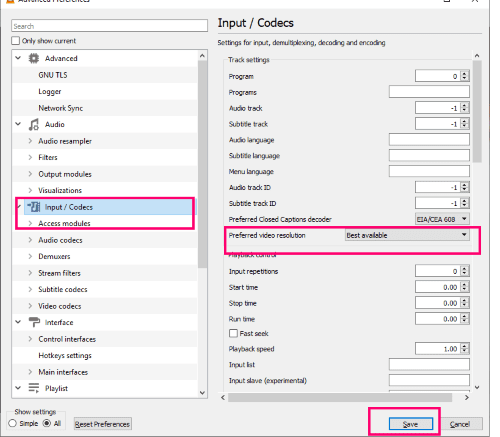
No meio da tela do lado direito, encontre "Resolução de vídeo" e clique na seta suspensa na caixa ao lado dela. Escolha suas configurações preferidas a partir daí. Certifique-se de clicar "Salve " quando você faz qualquer alteração.
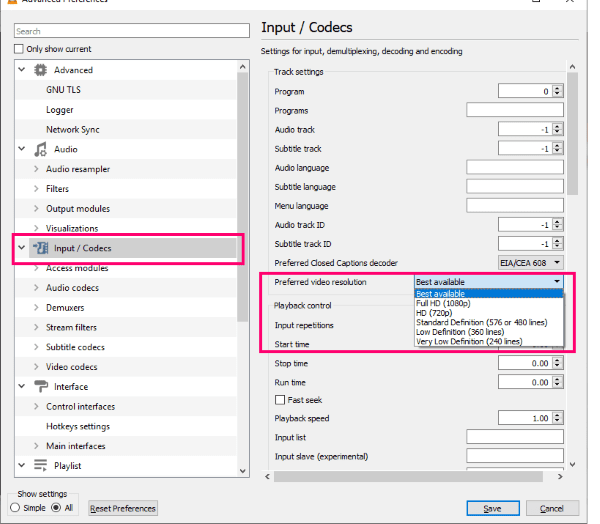
Existem muitas outras configurações que você pode experimentar e conhecer, para que sua experiência de reprodução seja sempre a única TU quer.
Alterar a velocidade de reprodução no VLC Video Player
O VLC tem mais um recurso integrado interessante sobre o qual quero falar. O que o torna incrível é o fato de o próprio YouTube NÃO permitem que você faça isso nativamente. Digamos que você esteja assistindo ou ouvindo um podcast ou TED Talk em segundo plano enquanto trabalha. Se quiser, você pode acelerar o vídeo em 1,2 vezes. O vídeo será reproduzido um pouco mais rápido, mas ainda permitirá que você ouça e compreenda o que está sendo dito. Você pode ajustá-lo para a velocidade de audição confortável e economizar muito tempo.
Para ajustar a velocidade, clique com o botão direito na barra de tarefas na parte inferior do player e escolha "Reprodução" e então "Velocidade." Brinque com as várias opções. Além disso, você pode acessar esse mesmo recurso clicando em "Reprodução" na parte superior do player de vídeo e, em seguida, escolhendo "Velocidade."
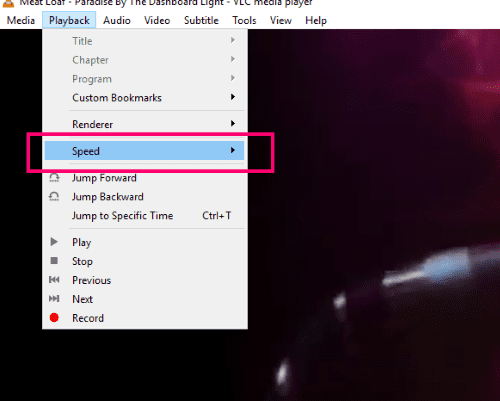
Eu uso o VLC Video Player há vários anos e adoro isso. Tentaste? com que frequência você usa isso? Se esta vai ser sua primeira vez, que outras perguntas você tem que podemos ajudar a responder?
Feliz vídeo reproduzindo!